Introducción
Amplíe las capacidades de la hoja de cálculo de carga masiva mediante la inclusión de segmentos de campos flexibles personalizados y preconfigurados en las plantillas del cargador de datos de hoja de cálculo de HCM (HSDL).
Objetivos
En este tutorial va a:
- Permite generar asignaciones de atributos para los segmentos de campo flexible personalizados.
- Cree la plantilla Mantener departamento, que incluye segmentos de campos flexibles descriptivos.
- Amplíe la plantilla para agregar segmentos de campo flexible extensible desde dos contextos.
Requisitos
Para completar este tutorial, necesita:
- Acceso a la tarea Ver objetos de negocio.
- Acceso a las tareas de Plantillas de hoja de cálculo con un rol que tiene asignado acceso para crear plantillas para el objeto de negocio Organización.
Sugerencia:
En el tutorial Configuración del acceso para diseñar y mantener plantillas de carga de datos de hoja de cálculo (HSDL) de HCM se explica cómo configurar el acceso a plantillas de hoja de cálculo.Ya debe estar familiarizado con la creación de plantillas de hoja de cálculo. Si no ha utilizado la tarea Plantillas de hoja de cálculo antes, siga el tutorial Creación de plantillas de cargador de datos de hoja de cálculo de HCM para familiarizarse con la navegación y la terminología.
Tarea 1: Generar asignaciones de atributos
El cargador de datos de HCM (HDL) utiliza asignaciones de atributos para comprender la forma de los objetos de negocio que admite. Al configurar y desplegar cambios de campo flexible, también debe refrescar las asignaciones de atributos para que HDL y HSDL puedan ver los atributos disponibles para cargar datos en los segmentos de campo flexible.
En esta tarea, refrescará las asignaciones de atributos para el objeto de negocio Organización, ya que usará este objeto para las siguientes tareas. Sin embargo, estos pasos se aplican a todos los objetos de negocio de HDL.
Note:
Antes de refrescar las asignaciones de atributos, asegúrese de que los contextos de campos flexibles personalizados estén configurados y desplegados.- En la aplicación Oracle HCM, vaya a Mis grupos de clientes > Intercambio de datos > Ver objetos de negocio.
- Busque y seleccione el objeto de negocio de organización o el objeto para el que ha configurado los segmentos de campo flexible.
- Haga clic en Refresh Object (Refrescar objeto) en la barra de herramientas de la tabla y haga clic en OK (Aceptar) en la ventana de confirmación.
- Refresque el contenido de la tabla y revise la fecha de último refrescamiento.
- Haga clic en el nombre del objeto de negocio para navegar a la página Detalles de objeto de negocio.
- Seleccione el componente de la jerarquía que desea revisar. Por ejemplo, Organización y haga clic en el separador Atributos de campo flexible.
- Use la lista de opciones para seleccionar el contexto de campo flexible correcto. Tenga en cuenta el código de campo flexible proporcionado a la derecha de la lista de opciones y haga clic en Buscar para revisar los atributos disponibles en el contexto.
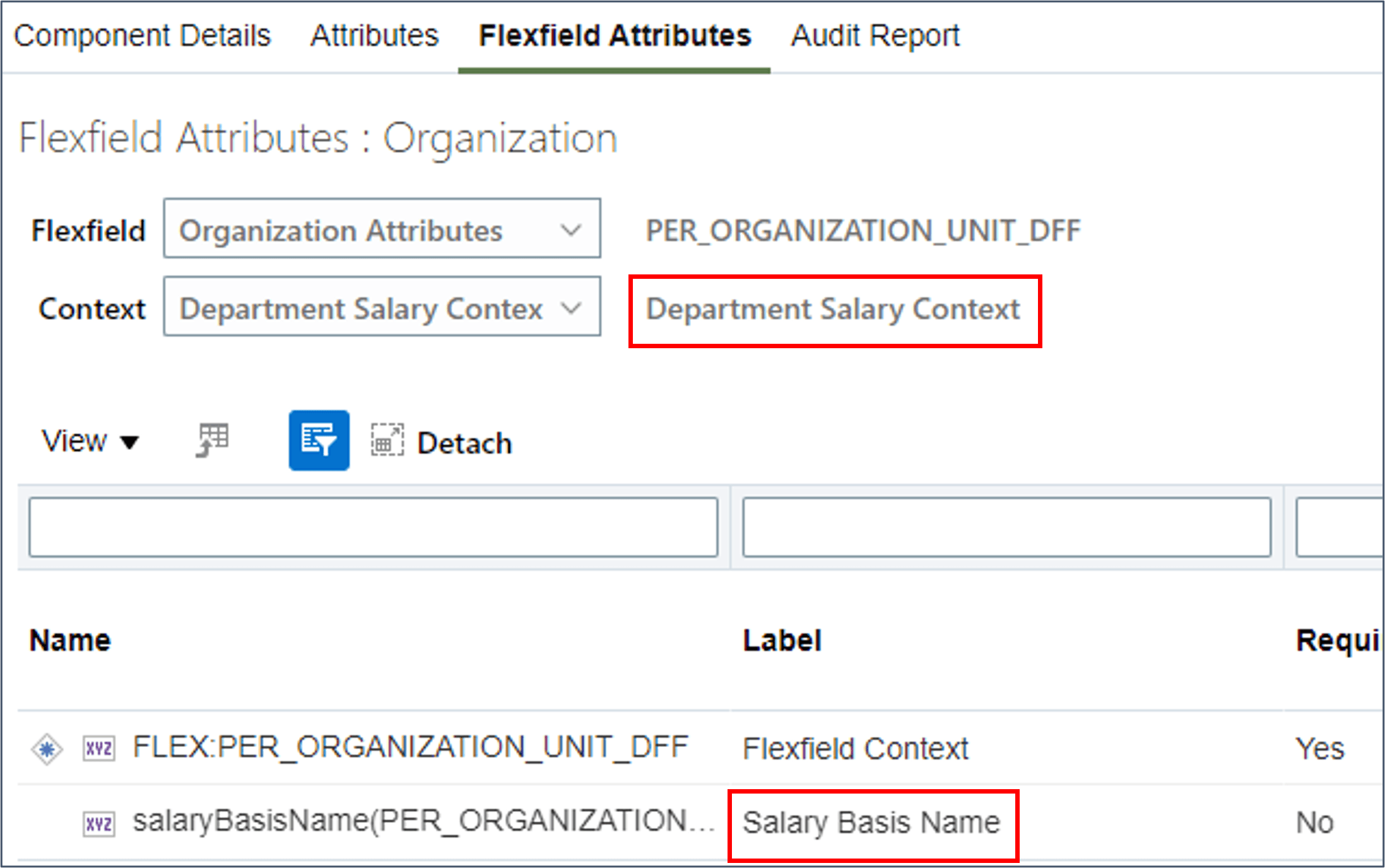
Sugerencia:
Los códigos de contexto de campo flexible no siempre se parecen a los códigos. Utilizará el código de contexto de campo flexible y los nombres de atributo más adelante al agregar segmentos de campo flexible a la plantilla. - Haga clic en el componente Información adicional de organización de la jerarquía. Este es un ejemplo de un campo flexible extensible (EFF). Los campos flexibles flexibles tienen una categoría de campo flexible además del contexto de campo flexible. Defina la categoría de campo flexible en Departamento.
- Revise estos campos flexibles y anote el código de contexto y el nombre de atributo para estos contextos:
- Información del mánager de la organización
- Información de día laborable
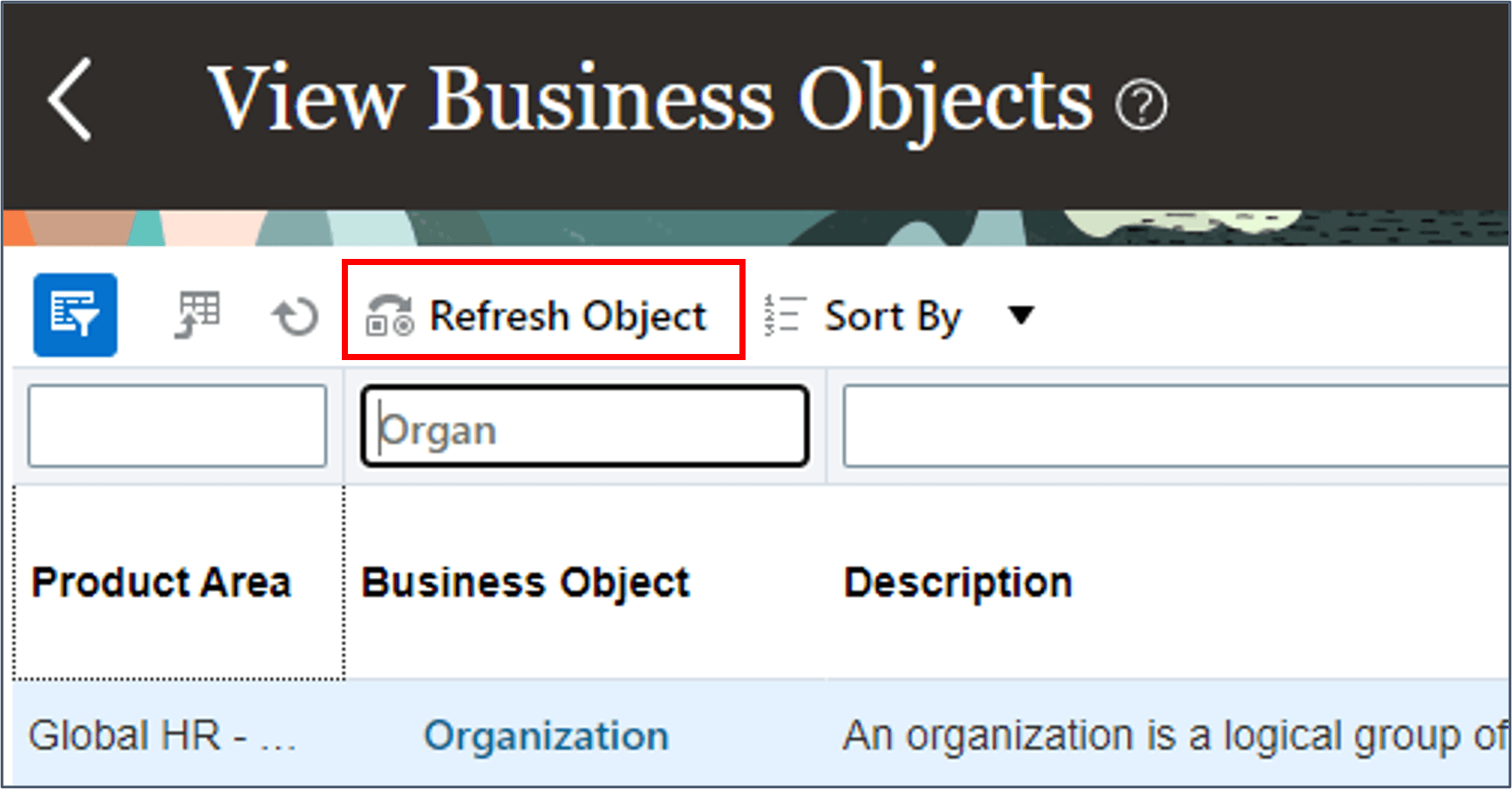
Sugerencia:
Una vez que se muestra la fecha de hoy, se completa el refrescamiento y podrá ver los atributos de los segmentos de campo flexible personalizados en la página Detalles de objeto de negocio y la interfaz de usuario Plantillas de hoja de cálculo.Note:
Los segmentos de campo flexible descriptivo (DFF) amplían el registro base y, por lo tanto, se encuentran en el mismo componente de la jerarquía de objetos.Sugerencia:
En el tutorial Objetos de negocio del cargador de datos de HCM (HDL) se explica con mayor detalle la tarea Ver objetos de negocio.Tarea 2: Segmentos de campos flexibles descriptivos
Puede buscar y editar la plantilla a la que desea agregar sus segmentos flexibles personalizados o seguir estos pasos para crear una nueva plantilla para el mantenimiento de departamentos. En la tarea 3, ampliará esta plantilla para incluir segmentos de varios contextos de EFF.
Definición de la plantilla
- Vaya a Mis grupos de clientes > Intercambio de datos > Plantillas de hoja de cálculo.
- Cree una nueva plantilla con el nombre Maintain Department. Especifique Organización como objeto de negocio y haga clic en Aceptar.
- Vaya al separador Diseño.
- Seleccione el nombre de clasificación en el panel Atributos disponibles y agréguelo al panel Atributos seleccionados.
- Seleccione la clave de usuario Organización, Nombre de clasificación cuando se le solicite la clave que desea utilizar.
- Active la casilla de control Mostrar atributos excluidos en el panel Atributos seleccionados.
- Edite el atributo Nombre de clasificación y configure un valor constante predeterminado de Departamento y desactive la casilla de control Visible para ocultar este atributo de las hojas de cálculo generadas por esta plantilla.
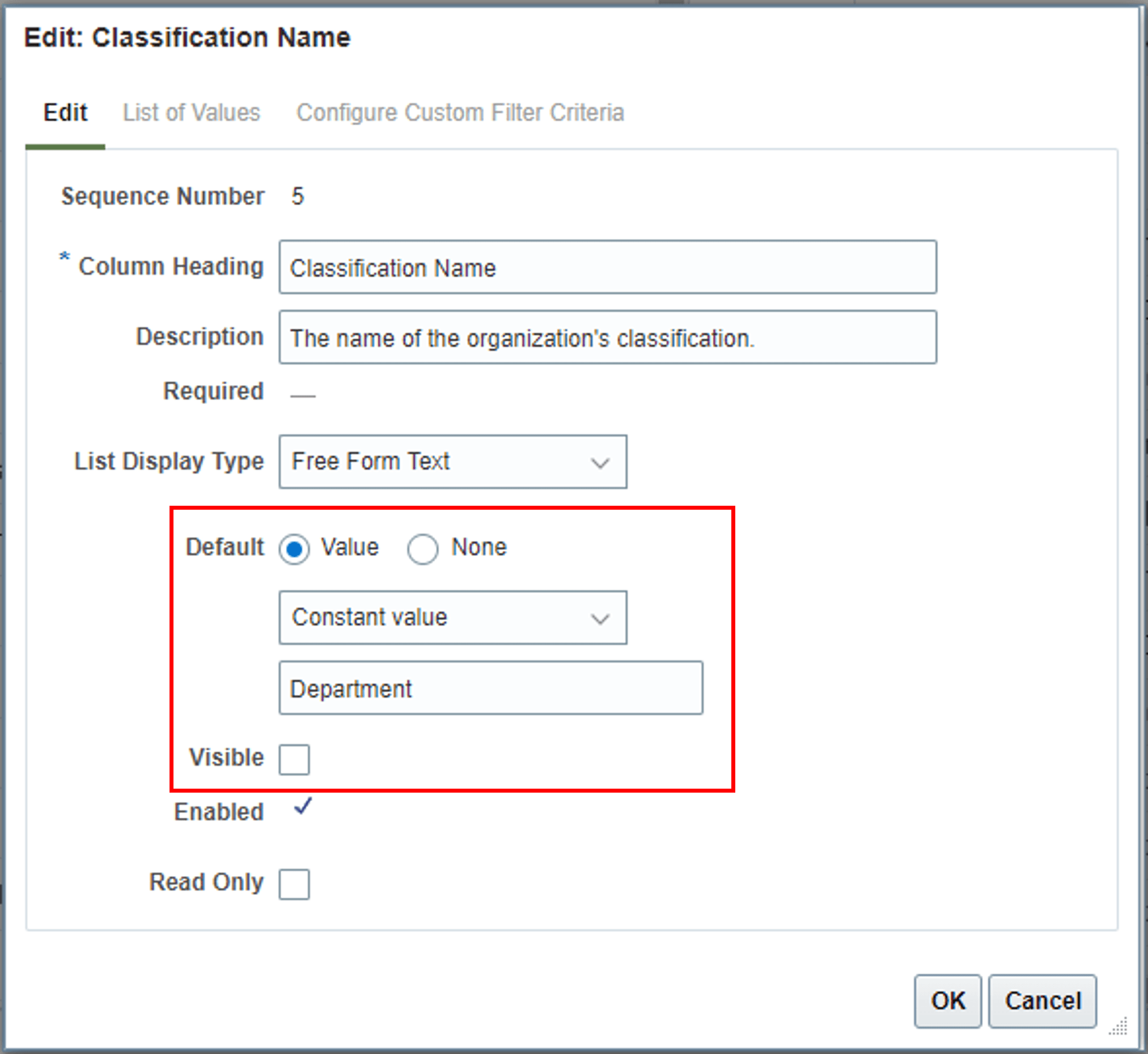
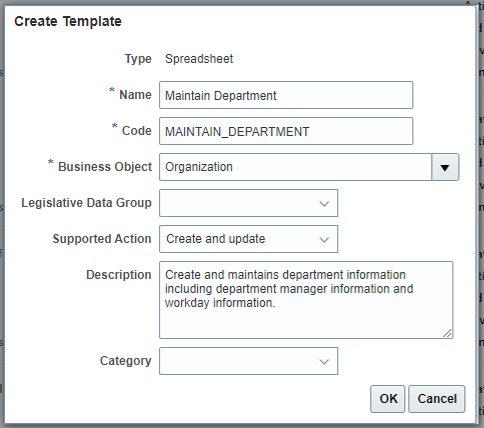
Note:
Al seleccionar Nombre de clasificación, los atributos Organización y Fecha de inicio de vigencia se agregan automáticamente al panel Atributos seleccionados.El atributo Fecha de fin de vigencia también se agregó a la lista de atributos seleccionados, pero está oculto por defecto, indicado por el icono situado a la derecha en la fila Fecha de fin de vigencia. 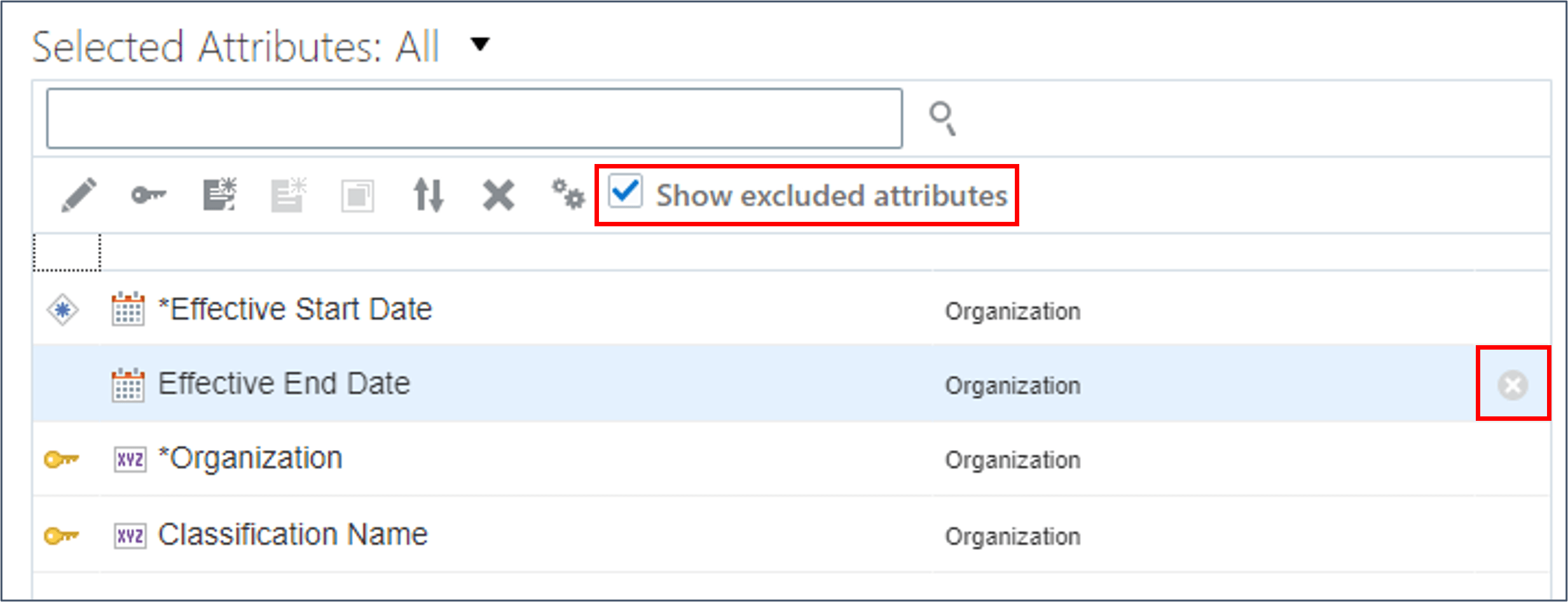
Agregar atributos de clasificación de organización
- Seleccione Clasificación de organización en la cabecera Atributos disponibles para ver los atributos de Clasificación de organización.
- Agregue estos atributos a la plantilla:
- Estado
- Código de Juego
Sugerencia:
El atributo Definir código es obligatorio al crear departamentos.Note:
Los atributos utilizados para identificar el registro principal se agregan automáticamente a la plantilla: Nombre de organización, Nombre de clasificación, Fecha de inicio de vigencia y Fecha de finalización de vigencia.Los valores de estos atributos se establecen por defecto en los valores proporcionados al registro principal (organización) y los atributos se ocultan en la hoja de cálculo.
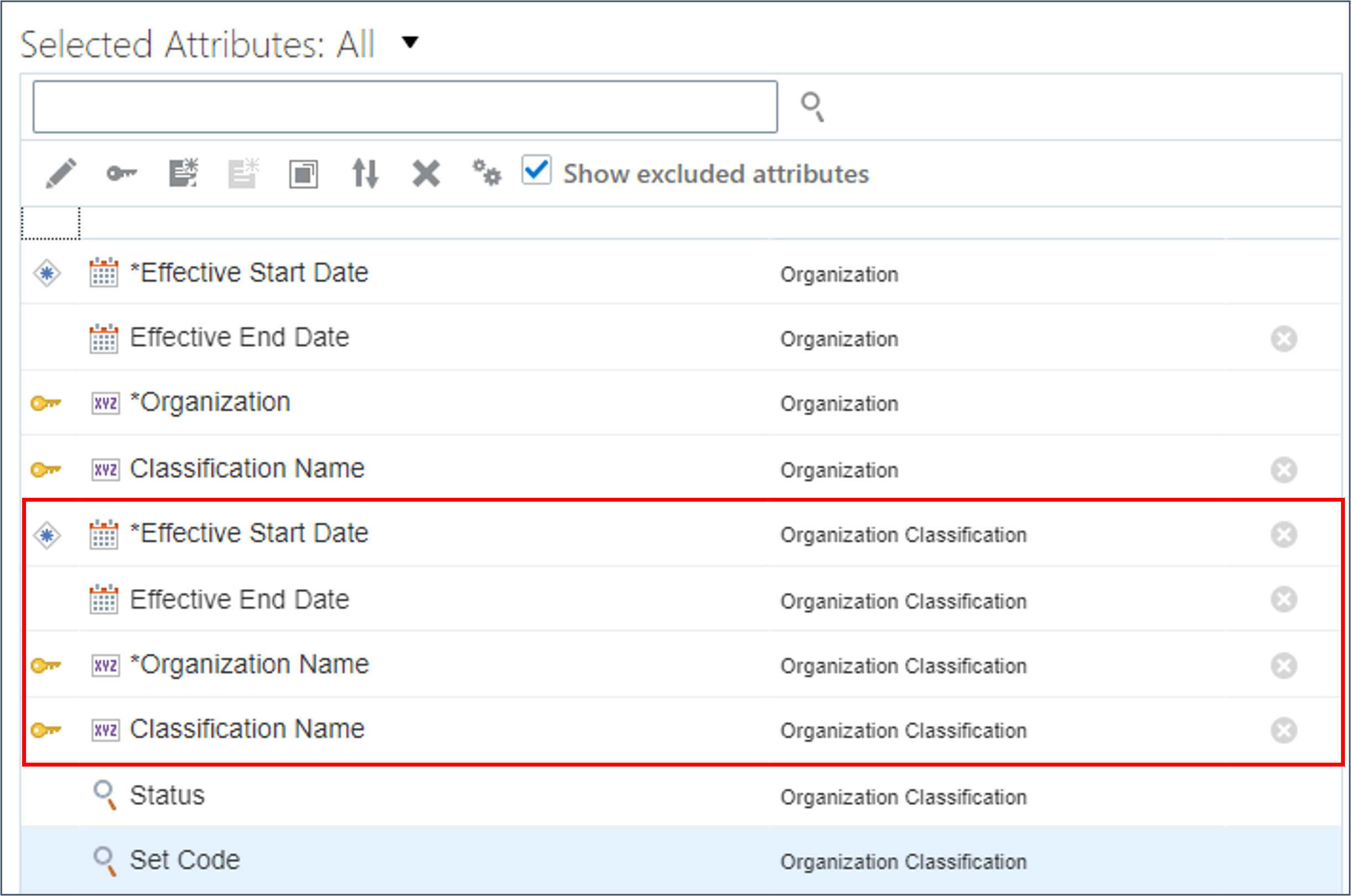
- Edite el atributo Definir código para especificar un valor por defecto constante de COMMON.
- Edite el atributo Status (Estado) para especificar un valor predeterminado constante de A y desactive la casilla de control Visible.
- Valide y guarde la plantilla.
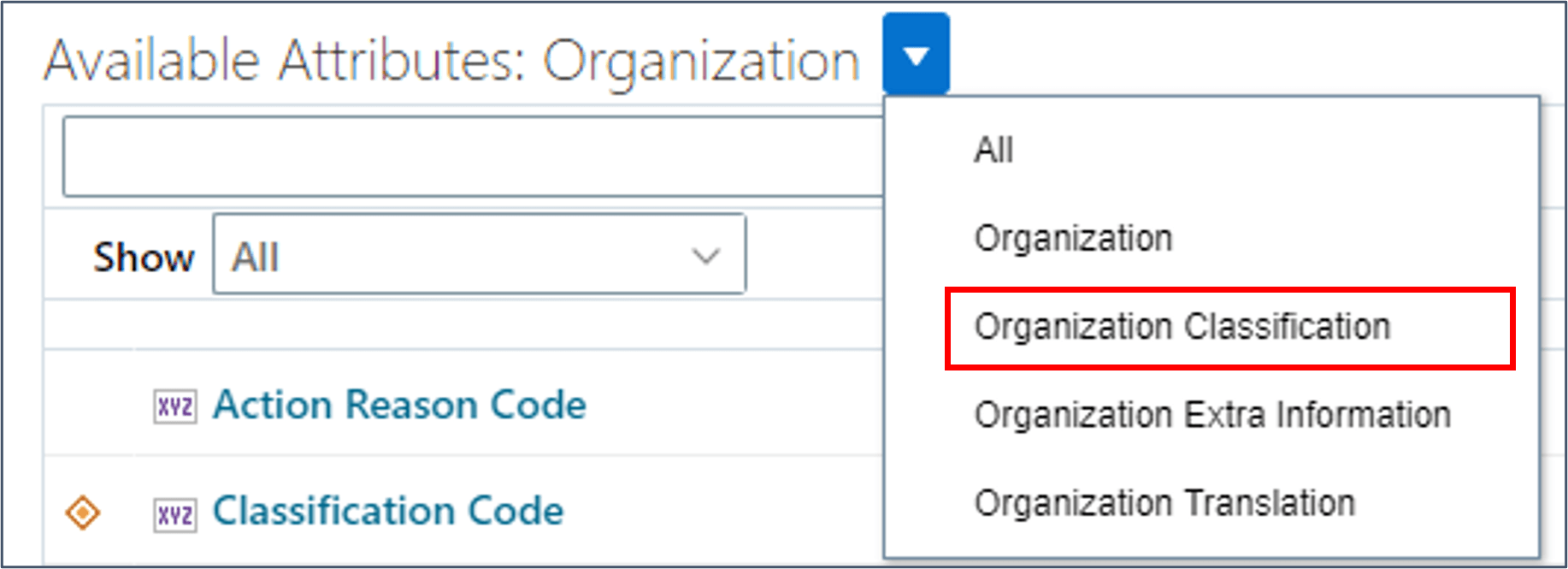
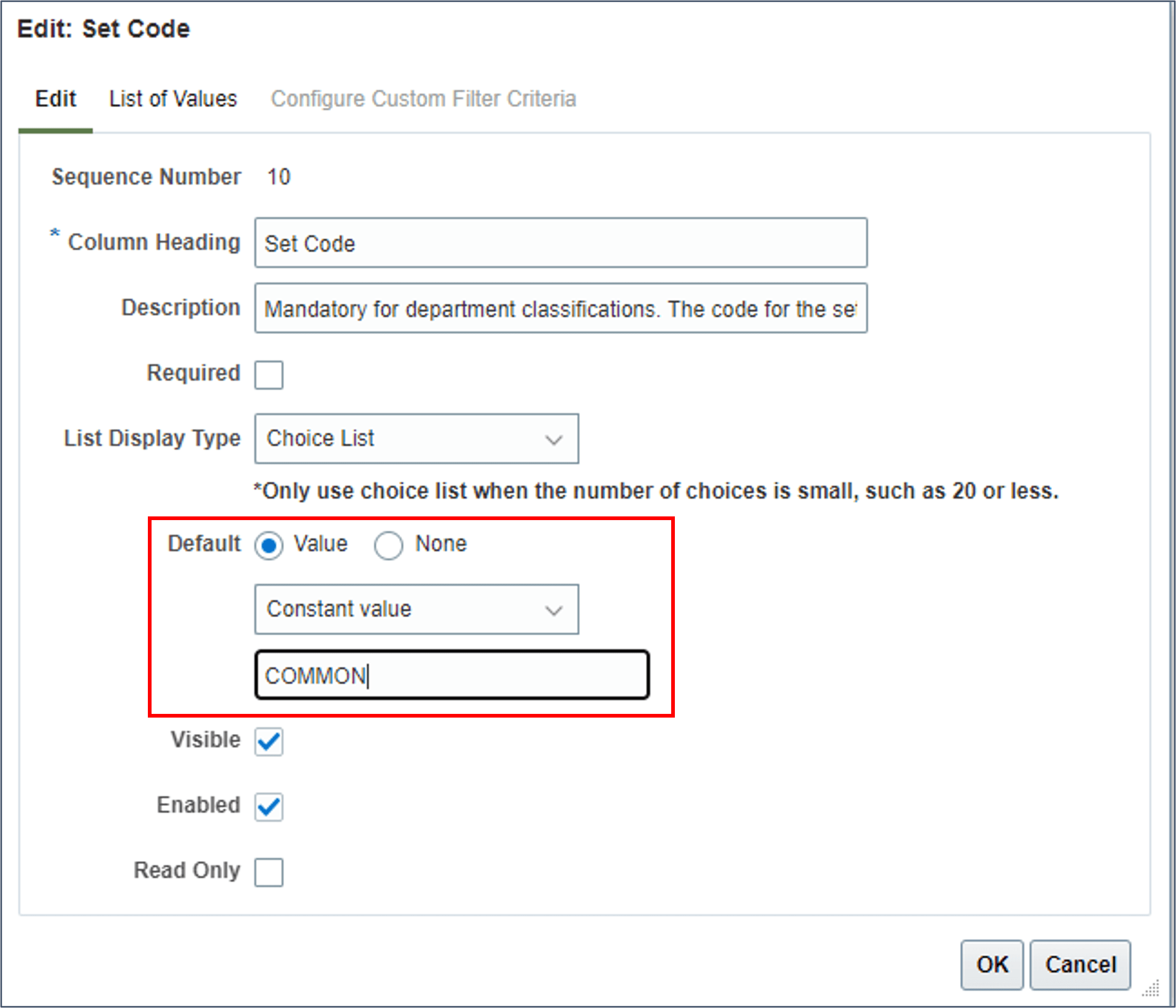
Agregar segmentos de campo flexible descriptivo
Los segmentos de DFF se definen en el mismo registro que los atributos base, por lo que no puede tener varios contextos de DFF para la misma fila de hoja de cálculo. Por lo tanto, está restringido a incluir segmentos de un contexto de campo flexible además de segmentos del contexto Elementos de datos globales.
- Muestre los Atributos disponibles para el componente Organización.
- Seleccione los atributos del contexto de DFF que desea utilizar y agréguelos a la plantilla, junto con los atributos de contexto de Elementos de datos globales que necesite.
- Edite el valor de contexto para definir un valor por defecto constante del código de contexto de campo flexible para los segmentos de campo flexible descriptivo agregados. Este atributo se puede ocultar.
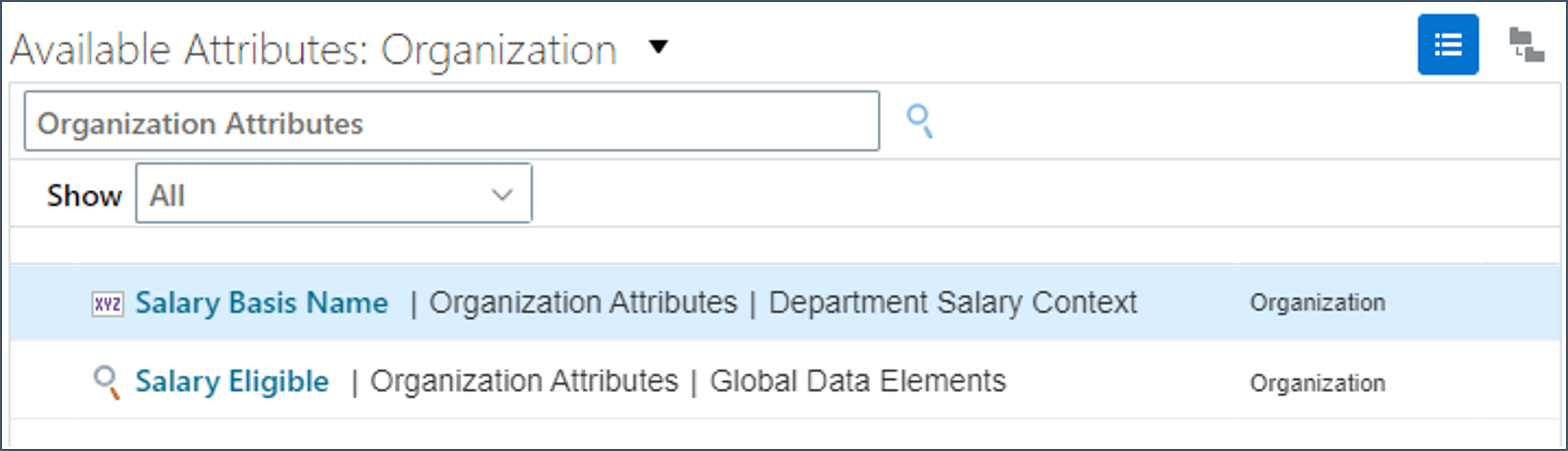
Sugerencia:
El atributo Valor de contexto se selecciona automáticamente.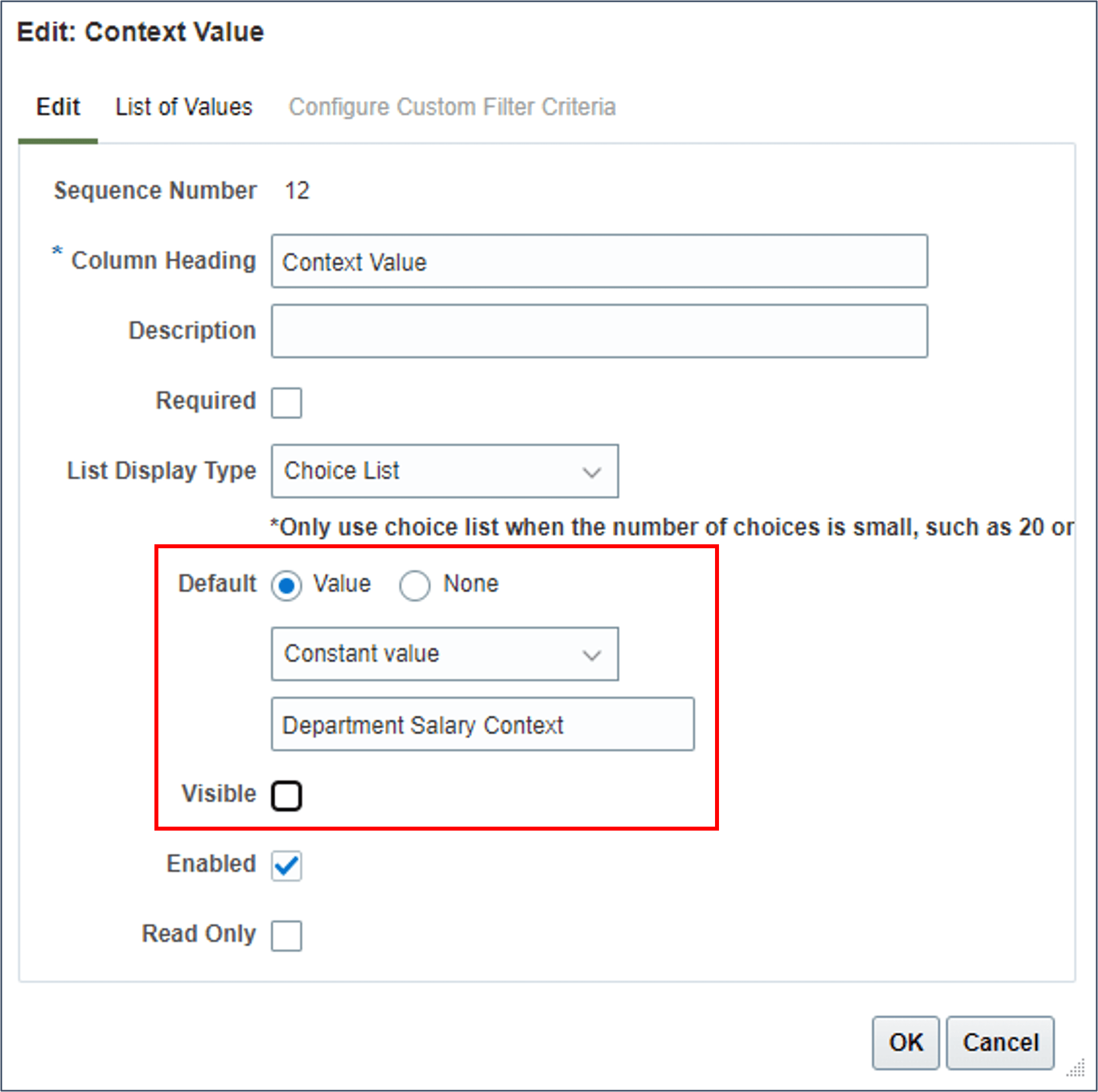
Sugerencia:
El código de contexto de campo flexible está disponible en el separador Atributos de campo flexible de la interfaz de usuario Ver objetos de negocio.Tarea 3: Segmentos de campos flexibles extensibles
Los campos flexibles extensibles se retienen en un registro secundario, lo que permite que se proporcionen varios contextos para el mismo principal.
En esta tarea, agregará segmentos EFF de dos contextos a la plantilla.
Agregar segmentos de campo flexible extensible
- Utilice el filtro de cabecera Atributos disponibles para cambiar el contexto a Información adicional de organización.
- Busque el nombre del informe.
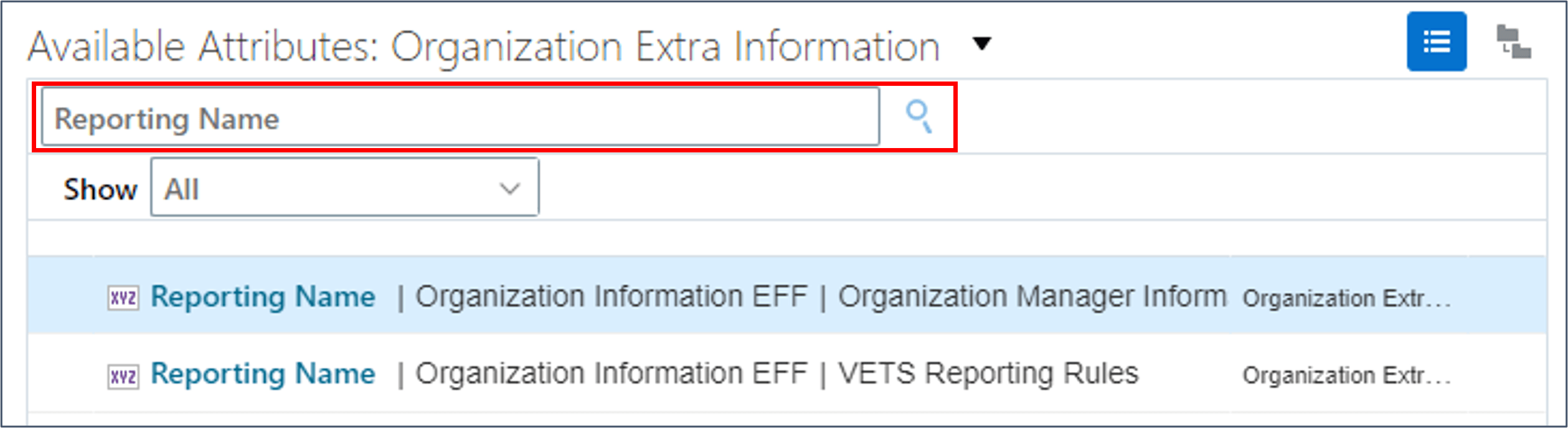
Utilice la información de contexto de campo flexible agregada al nombre de atributo para asegurarse de seleccionar el nombre de informe del contexto Información de mánager de organización en la plantilla.
- Agregue este atributo a la plantilla.
- Edite estos cuatro atributos para definir los valores por defecto especificados en la tabla anterior y ocultarlos.
- Agregue cualquier otro atributo de segmento de campo flexible que necesite del mismo contexto de campo flexible.
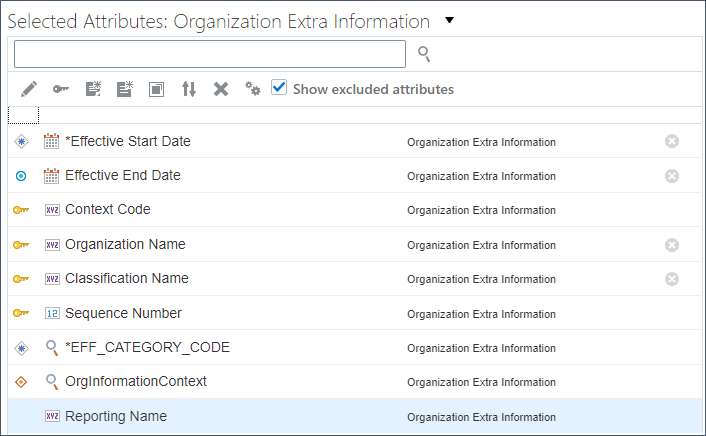
Los atributos obligatorios se agregan automáticamente al seleccionar el primer segmento de campo flexible. Los atributos para identificar el registro principal se establecen automáticamente por defecto en los valores del registro principal y se ocultan. Otros atributos obligatorios para campos flexibles extensibles son:
| Atributo | Descripción | Tipo por Defecto | Valor por defecto |
|---|---|---|---|
| Código de Contexto | Permite especificar el código de contexto de campo flexible de los segmentos de campo flexible seleccionados. Este atributo lo genera el cargador de datos de HCM para todos los tipos de registro de campo flexible. | Constante | PER_ORG_MANAGER_INFO |
| EFF_CATEGORY_CODE | Permite especificar el código del campo flexible extensible de categoría. | Constante | DEPARTAMENTO |
| Número de Secuencia | Especifica la secuencia del registro de contexto de campo flexible. | Constante | 1 |
| OrgInformationContext | Permite especificar el código de contexto de campo flexible de los segmentos de campo flexible seleccionados. Este atributo lo define el objeto de negocio y se puede establecer por defecto en el mismo valor que el código de contexto. | Atributo seleccionado existente | Valor de contexto | Información adicional de organización|~ |
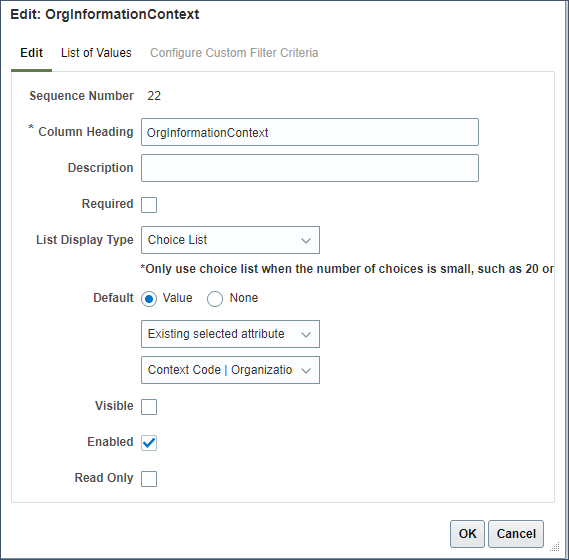
Sugerencia:
Solo los atributos de segmento de campo flexible del componente Información adicional de organización se mostrarán como columnas en las hojas de cálculo generadas a partir de esta plantilla. Todos los demás atributos tienen valores por defecto configurados y están ocultos para simplificar la entrada de datos para el usuario final.Duplicación del registro de campo flexible extensible
- En el panel Atributos seleccionados, asegúrese de que muestra los atributos ocultos.
- Haga clic en cualquiera de los atributos de Información adicional de organización en el panel Atributos seleccionados y haga clic en Duplicar.
- Especifique 1 cuando se le solicite el número de instancias que desea crear.
- Haga clic en Aceptar. Esto crea una copia de cada atributo seleccionado para el componente Información adicional de organización.
- Edite el atributo Nombre de informe | 1 para ocultarlo.
Este duplicado de Información adicional de organización es para un contexto de campo flexible diferente, por lo que debe ocultar todos los atributos de los segmentos de campo flexible definidos en el registro original de Información adicional de organización.
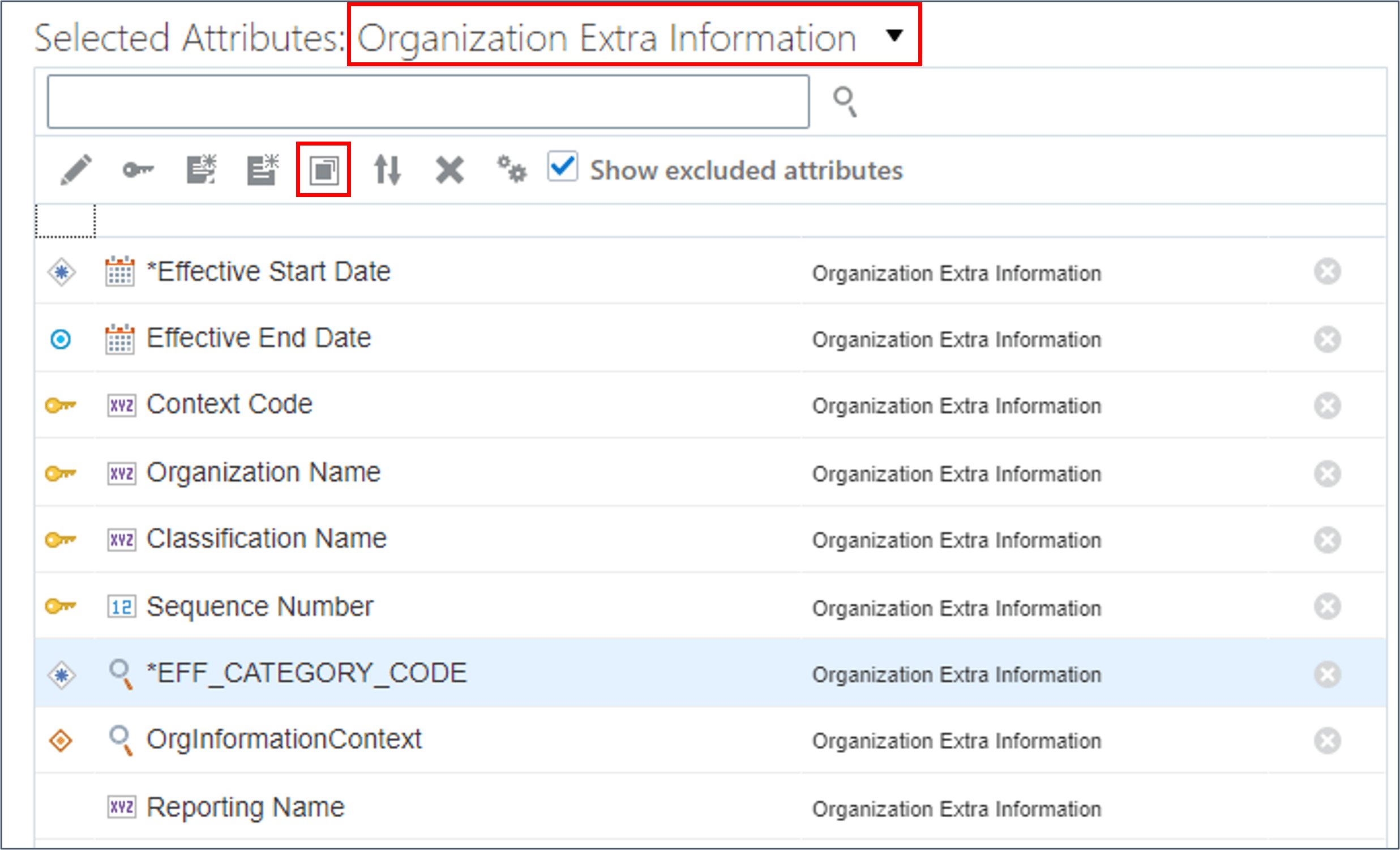
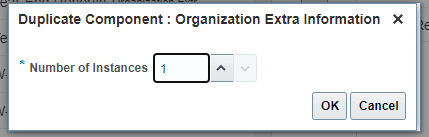
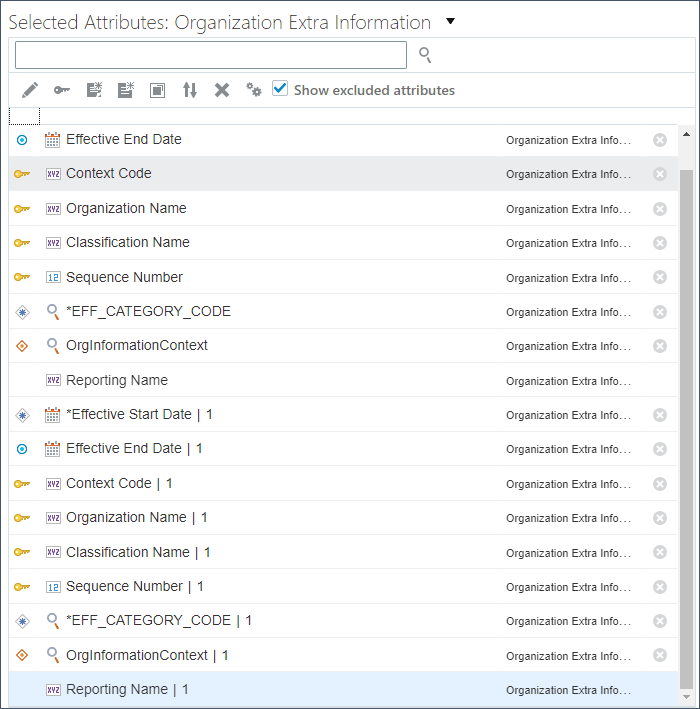
Sugerencia:
Los nuevos atributos tendrán un número agregado a su nombre para identificar a qué nueva incidencia pertenecen.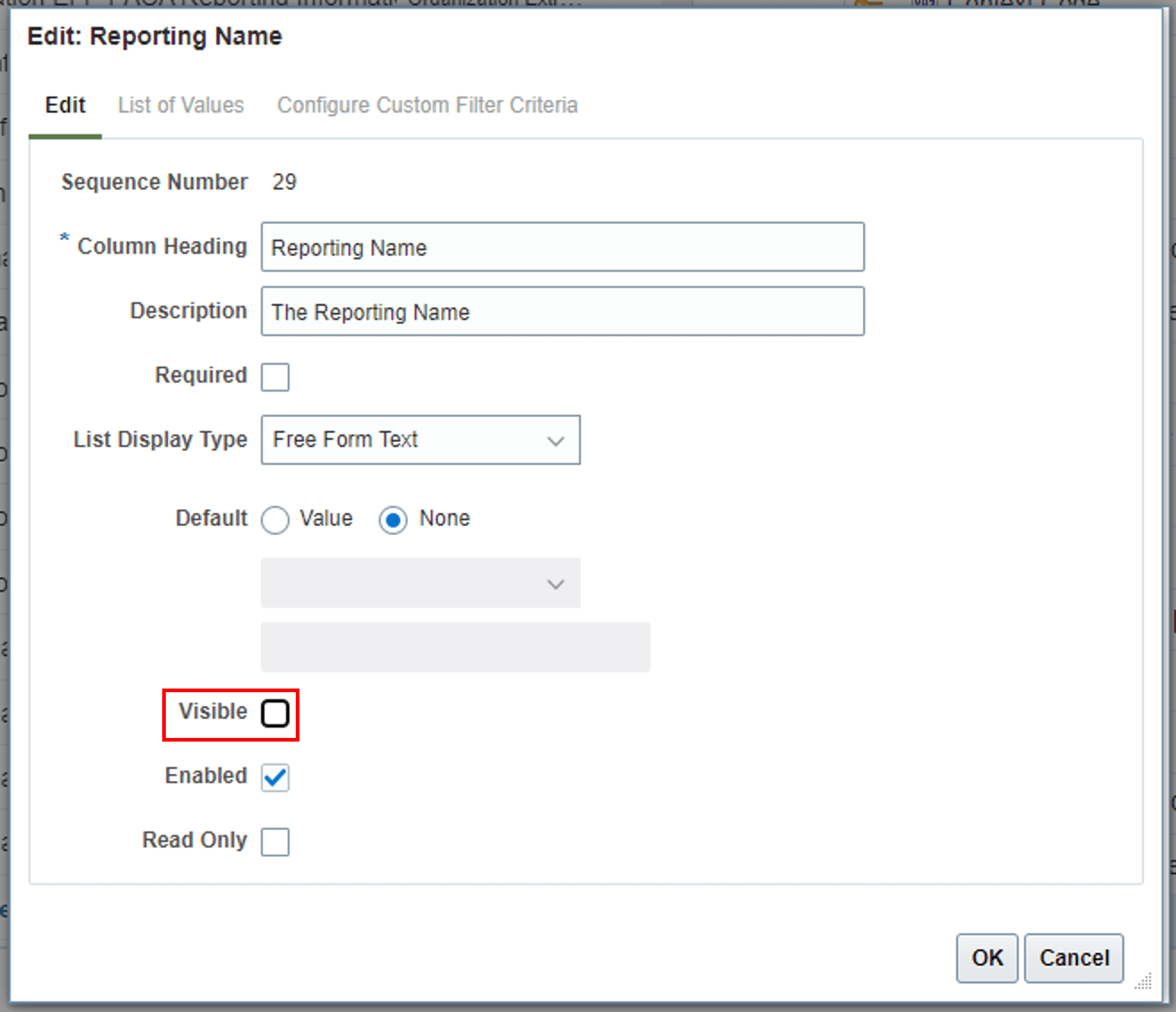
Adición de segmentos para otro contexto
- Busque atributos disponibles en el contexto Información de día laborable.
- Agregue estos atributos del contexto Información de día laborable a la plantilla:
- Horas laborables estándar
- Frecuencia de horas laborables estándar
- Hora de inicio de trabajo
- Hora de finalización de trabajo
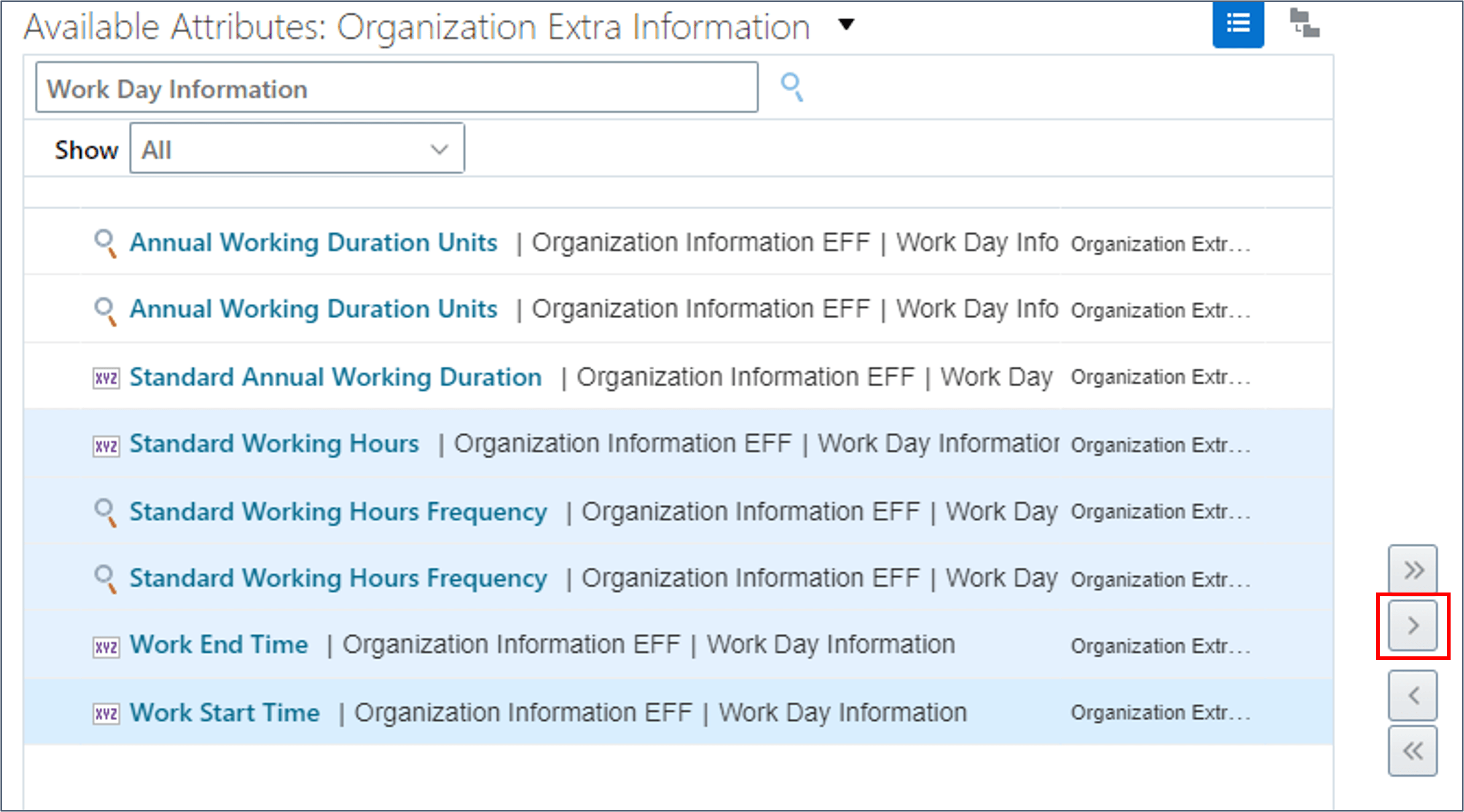
Note:
A veces hay dos atributos con el mismo nombre. Uno acepta un código o ID de consulta, el otro acepta un significado o valor. No siempre es fácil identificar esto a partir del nombre del atributo. En caso de duda, añada ambas. - Revise los atributos agregados al panel Atributos seleccionados.
- Valide y guarde la plantilla. Desactive la casilla de control Mostrar atributos excluidos y haga clic en Opciones avanzadas para la definición de atributos en la barra de herramientas Atributos seleccionados.
- Expanda las columnas Cabecera de columna y Clave de atributo. La clave de atributo identifica de forma única cada atributo en una plantilla de hoja de cálculo.
- Desactive la casilla de control Incluir en hoja de cálculo para cada uno de los atributos de segmento de campo flexible específicos del nuevo contexto de campo flexible descriptivo del registro original de información adicional de organización.
Sugerencia:
Los que no son un número en la clave de atributo entre el identificador de objeto y el nombre de atributo interno.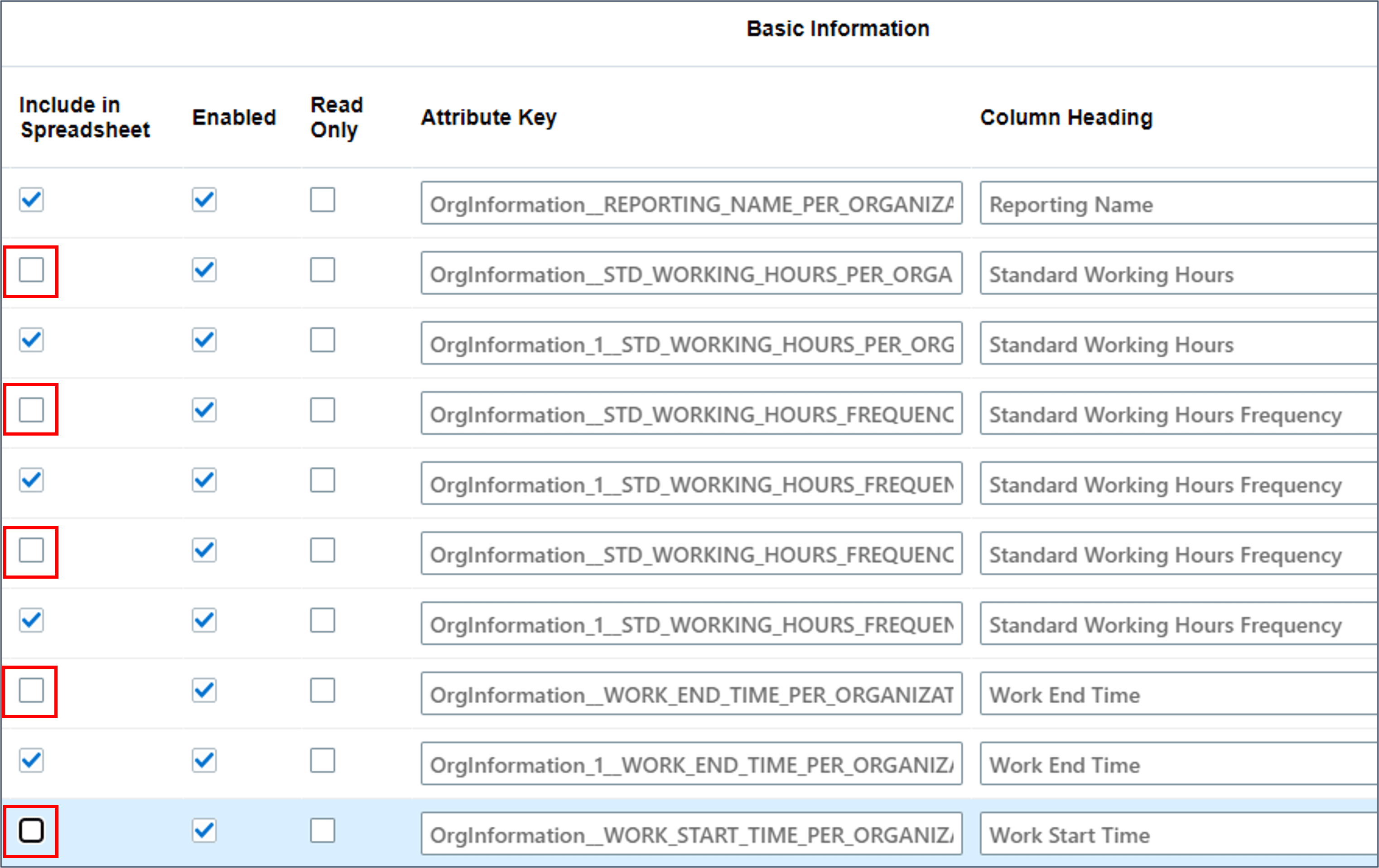
- Desactive Incluir en hoja de cálculo para el atributo Frecuencia de horas laborables estándar en la nueva incidencia que acepta el ID en lugar del valor.
Note:
Los atributos que aceptan un valor o significado cuando también hay un atributo de ID o código, tendrán _Display en la clave de atributo. - Guarde los cambios y salga de la página de opciones avanzadas.
- Por último, edite estos atributos en el registro duplicado para especificar el contexto y la secuencia correctos del campo flexible:
Atributos obligatorios de campo flexible extensible para información adicional de organización Atributo Descripción Tipo por Defecto Valor Código de Contexto | 1 Especifica el código de contexto de campo flexible para el segundo contexto de campo flexible. Constante PER_WORK_DAY_INFO Número de secuencia | 1 Especifica la secuencia del registro de contexto de campo flexible. Constante 2 OrgInformationContext | 1 Actualice el valor por defecto al atributo Código de contexto | 1. Atributo seleccionado existente Valor de contexto | Información adicional de organización|1 Sugerencia:
Tendrá que activar la casilla de control Mostrar atributos excluidos para buscarlos en el panel Atributos seleccionados.Ahora puede activar y usar esta plantilla para mantener departamentos mientras completa varios contextos de campos flexibles.
Habrá dos incidencias de cada uno de los nuevos atributos de segmento de campo flexible. Al agregar atributos a un componente duplicado, los atributos se agregan a cada incidencia. 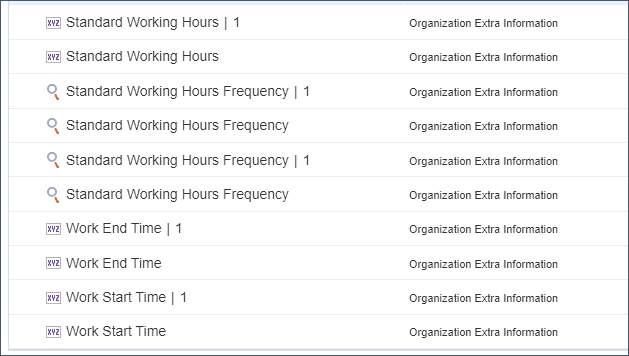

Ahora debe ocultar los nuevos atributos de segmento de campo flexible de la incidencia original del componente de campo flexible extensible.
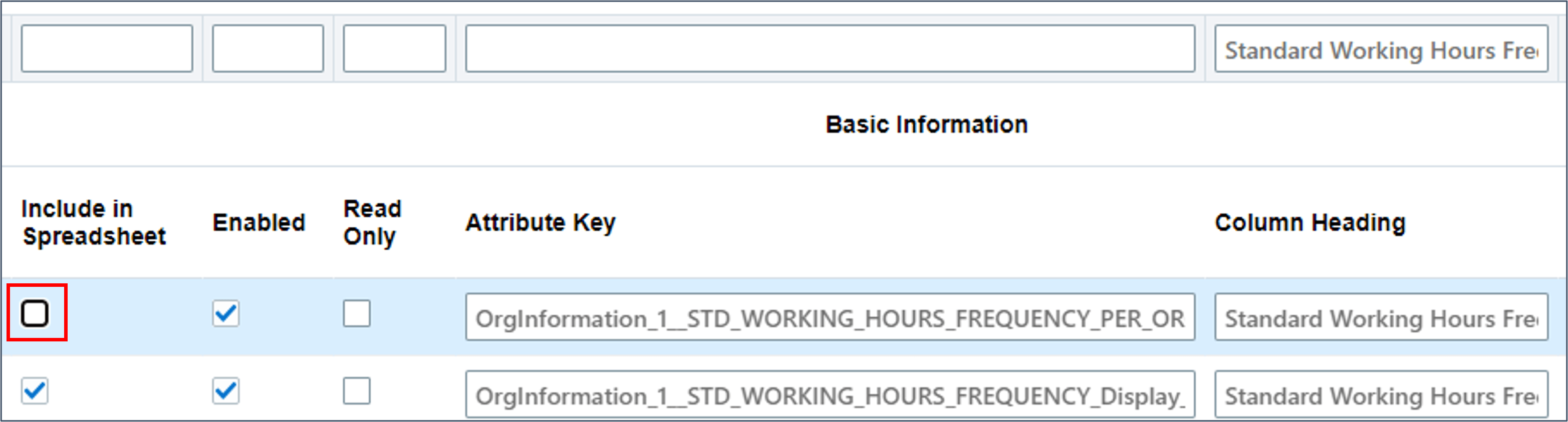
Ahora solo debe tener un atributo Frecuencia de horas laborables estándar visible en la hoja de cálculo; el atributo _Display del 1er duplicado del registro de campo flexible.
Enlaces relacionados
Los últimos tutoriales para HDL y HSDL se publican en este tema sobre Cloud Customer Connect:
Agradecimientos
- Autores: Ema Johnson (mánager principal de productos)
Más recursos de aprendizaje
Explore otros laboratorios en docs.oracle.com/learn o acceda a más contenido de aprendizaje gratuito en el canal YouTube de Oracle Learning. Además, visite education.oracle.com/learning-explorer para convertirse en un explorador de Oracle Learning.
Para obtener documentación sobre el producto, visite Oracle Help Center.
Inclusión de segmentos de campo flexible en plantillas de cargador de datos de hoja de cálculo de HCM
G35063-02
Octubre de 2025